Auf Ubuntu Server gibt es einige MöglichkeitenBenutzer können ein Trivial File Transfer Protocol-System hosten, damit Benutzer Dateien hin und her senden können. Das wahrscheinlich am leichtesten zugängliche Tool zum Einrichten eines TFTP-Servers unter Ubuntu Server ist die TFTPD-Software. Warum? Es ist sehr einfach, alle modernen Ubuntu-Versionen aufzuladen. Besser noch, alle Konfigurationsoptionen sind sehr einfach und leicht zu verstehen, auch wenn Sie noch nicht mit Linux vertraut sind.
In diesem Handbuch werden wir Sie durch den Vorgang führeneines TFTP-Servers auf einem Ubuntu-Server. Idealerweise sollte die Software von Ubuntu Server ausgeführt werden. Das heißt, es ist möglich, die gesamte Software so einzurichten, dass sie auf Ubuntu Desktop ausgeführt werden kann.
Hinweis: In diesem Tutorial konzentrieren wir uns stark auf Ubuntu Linux, da die Mehrheit der Linux-Serverbenutzer es verwendet und es verwirrend wäre, mehrere Server-Betriebssysteme abzudecken. TFTP funktioniert auf einer Vielzahl anderer Linux Server-Distributionen.
Installieren Sie die TFTP-Serversoftware und die zugehörigen Pakete
Das Einrichten eines TFTP-Servers unter Ubuntu beginnt mit der Installation aller relevanten Pakete, die für den ordnungsgemäßen Betrieb erforderlich sind. Diese Pakete können über das installiert werden Geeignet Paketmanager von der Kommandozeile.
Um es auf Ihrem Ubuntu-Server oder Desktop-Computer zu starten, starten Sie ein Terminalfenster, indem Sie auf drücken Strg + Alt + T oder Strg + Umschalt + T auf der Tastatur. Geben Sie dann die folgenden Befehle ein.
Hinweis: Verwenden Sie Debian Linux? Die Anleitung und Einrichtung für Tftpd ist identisch mit Ubuntu Linux. Befolgen Sie die Anweisungen in diesem Handbuch, und ersetzen Sie alle Instanzen von Geeignet mit Apt-get.
sudo apt install xinetd tftpd tftp
Wenn Sie sich auf Ubuntu Desktop befinden, können Sie auch Ubuntu Software Center starten, nach diesen Paketen suchen und auf diese Weise installieren, wenn Sie keine Lust haben, Programme mit zu installieren Geeignet.
Konfigurieren Sie TFTPD
Jetzt, da die TFTPD-Pakete auf Ubuntu eingerichtet sindServer (oder Desktop) Der nächste Schritt besteht darin, den Server so zu konfigurieren, dass er ordnungsgemäß ausgeführt wird. Der erste Schritt im Konfigurationsprozess ist das Erstellen eines Ordners im /usw/ Verzeichnis.
sudo mkdir -p /etc/xinetd.d/
Erstellen Sie mit dem Ordner eine neue Textdatei berühren Befehl. Alle Serverkonfigurationen werden in dieser Datei gespeichert.
sudo touch /etc/xinetd.d/tftp
Kann nicht verwendet werden sudo touch? Versuchen Sie, die Terminal-Shell mit auf Root zu stellen sudo -s vorweg.
sudo -s touch /etc/xinetd.d/tftp
Nachdem die Datei in /etc/xinetd.d/ vorhanden ist, öffnen Sie sie im Nano-Texteditor.
sudo nano -w /etc/xinetd.d/tftp
Nehmen Sie den folgenden Code und fügen Sie ihn in das Nano-Texteditorfenster ein.
service tftp
{
protocol = udp
port = 69
socket_type = dgram
wait = yes
user = nobody
server = /usr/sbin/in.tftpd
server_args = /tftpboot
disable = no
}
Speichern Sie die Bearbeitung in der TFTP-Datei in Nano, indem Sie die Taste drücken Strg + O Tastaturkombination. Dann drücken Strg + X beenden.
Nach der TFTP-Konfigurationsdatei müssen Sie den Ordner "tftpboot" im Stammverzeichnis (/) Ihres Ubuntu-Servers oder Ubuntu-Desktops erstellen.
Verwendung der mkdir Befehl, erstellen Sie das Verzeichnis.
sudo mkdir /tftpboot
Aktualisieren Sie anschließend die Berechtigungen des Ordners "tftpboot" mit der chmod Befehl.
sudo chmod -R 777 /tftpboot
Sobald Sie die Berechtigungsinformationen für das Verzeichnis "tftpboot" aktualisiert haben, können Sie das verwenden chown Werkzeug zum Ändern der Benutzerberechtigungsinformationen.
Hinweis: Wir verwenden "nobody" im chown Befehl unten aus einem Grund. Es wird jedem Zugriff gewährt, der versucht, auf TFTP mit denselben Berechtigungen zuzugreifen, anstatt es für einzelne Benutzer festzulegen.
sudo chown -R nobody /tftpboot
Zuletzt müssen Sie die TFTP-Serversoftware neu starten, um die Änderungen zu akzeptieren. Unter Ubuntu 16.04 und neuer geschieht dies mit der systemctl Befehl.
sudo systemctl restart xinetd.service
Angenommen, der obige Befehl systemctl ist erfolgreich, sollte der Server betriebsbereit sein. Fahren Sie mit dem nächsten Abschnitt fort, um zu erfahren, wie Sie Dateien mit TFTP übertragen.
Übertragen Sie Dateien über TFTP
Nun ist der TFTP-Server auf dem Ubuntu-Server aktivWährend wir laufen, können wir über das Hoch- und Herunterladen von Dateien sprechen. Der Grund für die Notwendigkeit, TFTP unter Linux zu verwenden, ist, dass FTP-Clients wie FileZilla und andere wahrscheinlich keine Unterstützung dafür haben.
Öffnen Sie zunächst ein Terminal auf dem Computer, auf dem Sie eine Verbindung zum Remote-TFTP-Server herstellen möchten. Installieren Sie dann das Paket "tftp", damit Sie Verbindungen senden, hochladen, herunterladen usw. können.
Ubuntu
sudo apt install tftp
Debian
sudo apt-get install tftp
Arch Linux
sudo pacman -S atftp
Fedora
sudo dnf install tftp
OpenSUSE
sudo zypper install tftp
Ermitteln Sie mit der auf Ihrem System eingerichteten App die IP-Adresse Ihres Ubuntu TFTP-Servers. Stellen Sie dann eine Verbindung zum Server her, indem Sie dem folgenden Beispiel folgen.
Hinweis: Benötigen Sie Hilfe beim Ermitteln der IP-Adresse Ihres TFTP-Servers? Schaut euch diesen Beitrag hier an!
tftp ip.address.of.tftp.server
Upload
Um eine Datei an Ihren TFTP-Server zu senden, verwenden Sie die stellen Befehl.
put name-of-file
Herunterladen
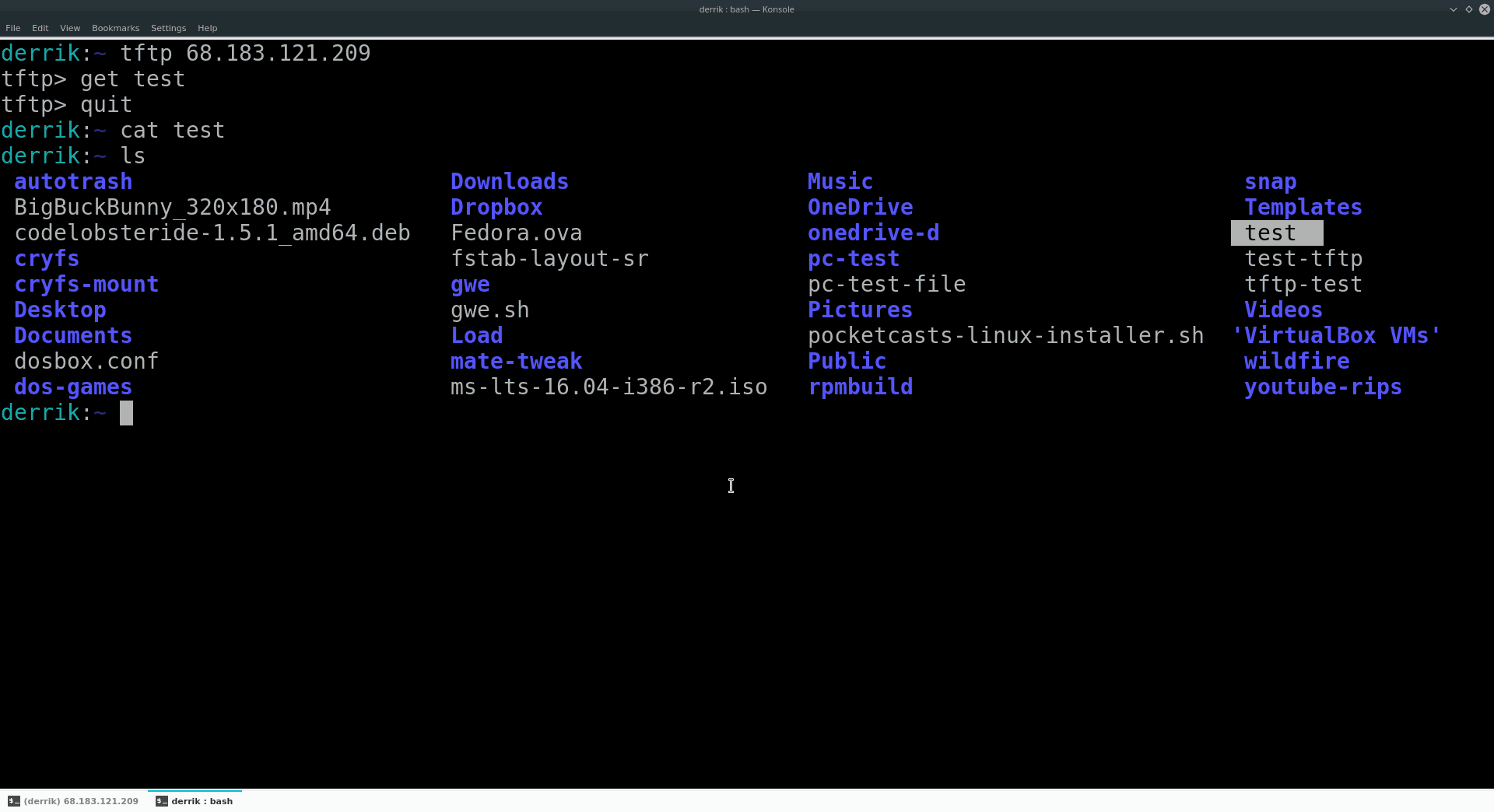
Um eine Datei von Ihrem TFTP-Server herunterzuladen, verwenden Sie die bekommen Befehl.
get name-of-file</ p>














Bemerkungen